Você pode baixar músicas da Apple em uma TV Roku?
Se você tem uma TV Roku e deseja desfrutar de alguns de seus favoritos Apple Music faixas nele, você pode experimentá-lo sem se preocupar muito, pois o Apple Music pode funcionar oficialmente com dispositivos Roku agora. Você pode baixar o Apple Music em uma TV Roku? Para ajudá-lo a saber mais claramente sobre esta questão, vamos ter uma discussão detalhada sobre ela e como você pode adicionar o serviço ao seu dispositivo. Ao continuar lendo esta postagem, você aprenderá sobre os métodos oficiais, bem como a melhor maneira de aproveitar o streaming do Apple Music na sua TV Roku.
Guia de conteúdo Parte 1. Você pode obter o Apple Music na Roku TV?Parte 2. Maneiras oficiais de colocar o Apple Music na Roku TVParte 3. A melhor maneira de aproveitar o Apple Music na Roku TVParte 4. Conclusão
Parte 1. Você pode obter o Apple Music na Roku TV?
Com o Roku, você pode transmitir milhares de canais gratuitos ou pagos, como Netflix, YouTube, Hulu, Amazon Video, HBO Now, etc. O Apple Music não foi incluído antes. Você pode baixar o Apple Music em uma TV Roku? Sim você pode. A boa notícia é que o Apple Music estava disponível no Loja de canais Roku em 2022. Os assinantes podem desbloquear acesso sem anúncios à robusta biblioteca da Apple Music com mais de 90 milhões de músicas e 30,000 listas de reprodução com novas faixas sendo lançadas diariamente.
Alguns de vocês que já conheciam os dois podem estar um pouco confusos porque o Apple Music não é compatível com dispositivos Roku antes. Mas como o Apple Music agora pode ser acessado em tais dispositivos, a seleção direta e a reprodução de músicas agora são possíveis.
Para citar algumas das coisas que você pode desfrutar sobre o Apple Music na sua TV Roku, você pode escolher qualquer música de uma coleção muito extensa de cerca de 90 milhões de músicas no total, sem nenhum anúncio aparecendo no meio. Os assinantes podem até cantar junto com as faixas, pois as letras sincronizadas também são suportadas enquanto as músicas estão sendo tocadas. Você também pode acessar as estações de rádio da Apple Music e outros vídeos 4K que desejar.
Parte 2. Maneiras oficiais de colocar o Apple Music na Roku TV
Particularmente para “você pode baixar o Apple Music em uma TV Roku”, para ouvir seus artistas, álbuns e listas de reprodução favoritos, aqui está o guia completo sobre como baixar oficialmente o aplicativo Apple Music no seu Roku.
Método 1: Através dos Canais de Streaming da Roku TV
- Abra sua TV Roku e obtenha o controle remoto para acessar a tela inicial. Para fazer isso, basta clicar no ícone de casa em seu controle remoto.
- Depois de clicar nele, selecione a opção Streaming Channels na lista de menu exibida em sua TV.
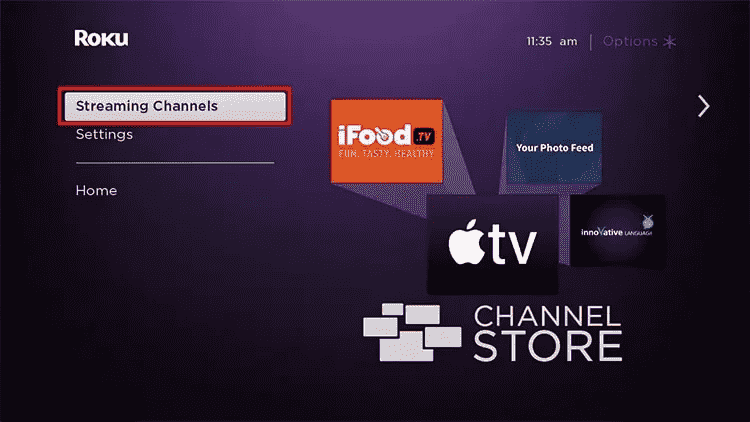
- Digite Apple Music na caixa de pesquisa e selecione-o uma vez exibido nas opções. Depois disso, clique no botão OK no seu controle remoto.
- Ao fazer isso, toque no botão Adicionar canal.
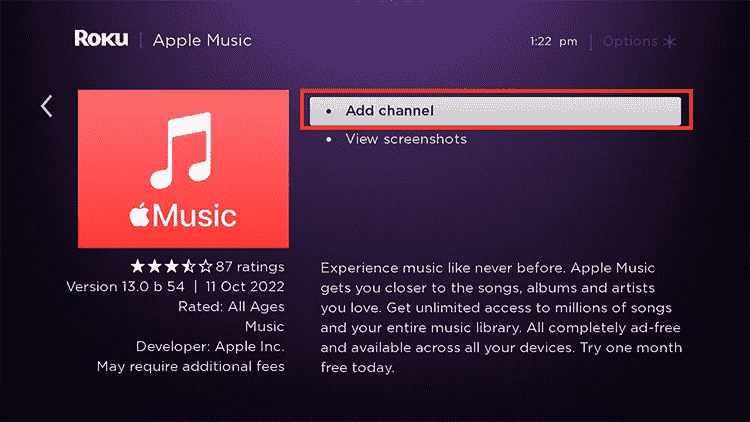
- Verifique se há atualizações de software, então selecione a opção Verificar agora.
- Aguarde um pouco até que o ícone do Apple Music apareça na tela inicial da sua TV Roku. Se agora for exibido, clique em seu ícone para iniciar o aplicativo.
- Você terá que entrar com sua conta Apple Music usando seu ID Apple ou o código QR.
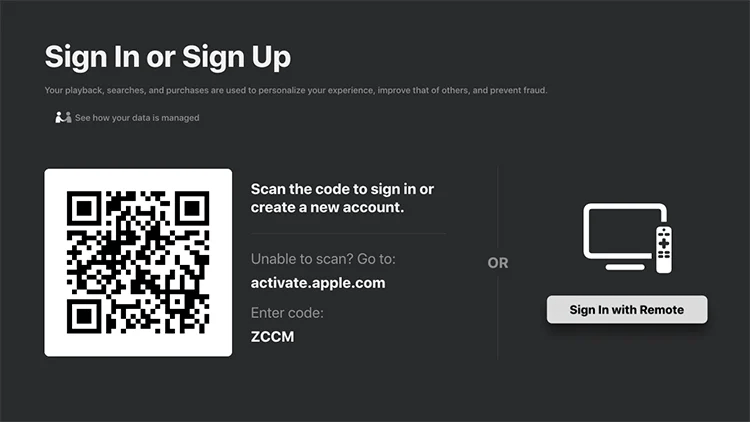
- Alguns segundos depois, você poderá usar o serviço de streaming para reproduzir algumas músicas.
Método 2: Através da Web na Roku TV
Outra maneira de passar pelo procedimento “você pode baixar o Apple Music em uma TV Roku” é usando a web em seu Roku. Siga os passos abaixo sobre como fazer isso.
- Abra o navegador da Web no seu Roku e navegue até a loja do canal Roku.
- Você verá uma barra de pesquisa na tela na qual deverá inserir o Apple Music. Logo após, clique no botão Enter.
- Em seguida, pressione o botão +Adicionar canal.
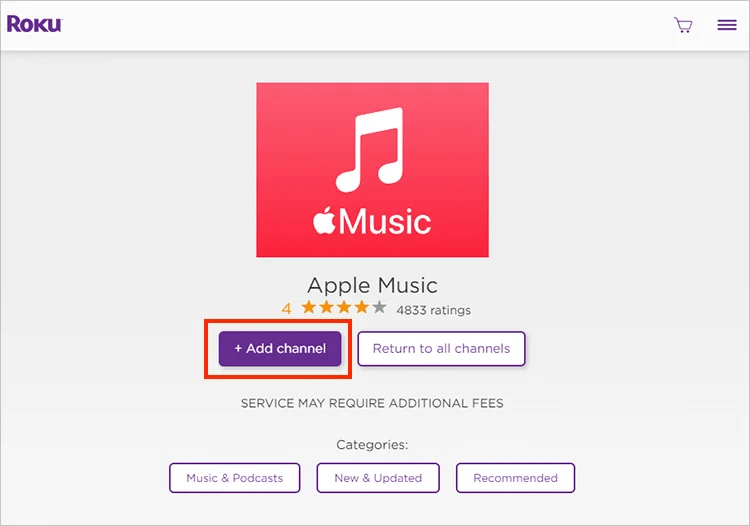
- Em seguida, forneça as credenciais da sua conta do Apple Music para prosseguir com o login.
- Instale qualquer atualização para o seu sistema operacional Roku, se houver alguma disponível, e comece a reproduzir as faixas da sua conta do Apple Music.
Tocar música da Apple na Roku TV usando comandos de voz
Você pode baixar o Apple Music em uma TV Roku por meio dos controles remotos de comando de voz? Além das formas compartilhadas acima sobre como tocar música, para ser específico, você também pode utilizar comandos de voz para tocá-las. Um bom exemplo é o Alexa. Com a ajuda desta ferramenta, você pode gerenciar facilmente a reprodução de músicas e controlar qual música tocar, pausar ou parar. Por exemplo, “Alexa, toque Alguém como você no Apple Music”.
Parte 3. A melhor maneira de aproveitar o Apple Music na Roku TV
Na discussão anterior, aprendemos sobre como baixar o Apple Music em uma TV Roku e os métodos oficiais de como fazer isso. Agora, deixe-me compartilhar com você uma maneira adicional de aproveitar o Apple Music na sua TV Roku.
Se você deseja evitar erros e limitações, recomendo baixar as faixas do Apple Music e salvá-las em uma unidade flash USB. Usando um stick USB, você pode adicionar facilmente esses arquivos baixados à sua TV Roku. Esta forma pode ser o método mais seguro para desfrutar das músicas ilimitadamente, no entanto, como os arquivos da Apple Music são protegidos por DRM, você terá que usar um conversor de música profissional para remover o DRM e baixá-los em formatos suportados.
Usando Conversor de música da Apple AMusicSoft, você pode ter essas coisas possíveis em um tempo rápido. Vamos ver abaixo os principais recursos do AMusicSoft e ver como ele pode ser uma grande ajuda para resolver esse problema.
Principais recursos do AMusicSoft Apple Music Converter
- Faça o download e converter itens do Apple Music nos formatos de MP3, FLAC, WAV, AAC, AC3 e M4A.
- Remove o DRM das músicas do Apple Music e os deixa desprotegidos.
- Garante alta qualidade de áudio dos arquivos convertidos.
- Tem uma interface muito amigável e um guia de usuário simples de seguir.
- Pode manter todos os detalhes significativos após a conversão, incluindo tags de identificação e informações de metadados.
- Velocidade rápida de download e conversão 16x mais rápida.
- Permite que os usuários usem qualquer reprodutor de música ou qualquer dispositivo ao transmitir músicas logo após o download.
Como usar o AMusicSoft Apple Music Converter
- Baixe o aplicativo da AMusicSoft e execute-o no seu dispositivo.
Download grátis Download grátis
- Carregue as músicas no conversor selecionando o título da música que você deseja converter. Para fazer isso, marque a caixa colocada antes do título de cada música.

- O próximo passo seria a seleção do formato de saída que poderia ser feita através da seção abaixo dos títulos das músicas. Você também pode ajustar as configurações de saída com base no que deseja ter no final. Escolha a pasta de saída também.

- Toque no botão Converter para iniciar o processo. Selecione a guia Convertido acima e veja as músicas convertidas.

Parte 4. Conclusão
No final desta postagem, você certamente respondeu à sua pergunta sobre como baixar o Apple Music em uma TV Roku. As formas oficiais de adicionar o serviço no seu Roku são compartilhadas, portanto, seguir as instruções corretamente é a única coisa que você precisa para aproveitar seus favoritos. Se você deseja experimentar uma maneira mais interessante de transmitir o Apple Music, Conversor de música da Apple AMusicSoft seria a melhor resposta. Com a ajuda de seus recursos e serviços, você certamente poderá desfrutar do Apple Music sem ser limitado.
As pessoas também leram
- Como tocar música da Apple no Garmin Watch
- Como consertar o Apple Music que não carrega a biblioteca?
- Como definir um toque personalizado no iPhone usando sua música
- iTunes Match Vs Apple Music: Qual oferece melhor?
- Guia detalhado sobre como usar o Apple Music no TikTok
- Vamos aprender como tocar Apple Music no VLC
- Crie e compartilhe uma nova lista de reprodução colaborativa no Apple Music
- Como desligar o explícito no Apple Music
Robert Fabry é um blogueiro fervoroso e um entusiasta que gosta de tecnologia, e talvez ele possa contagiá-lo compartilhando algumas dicas. Ele também é apaixonado por música e escreveu para a AMusicSoft sobre esses assuntos.